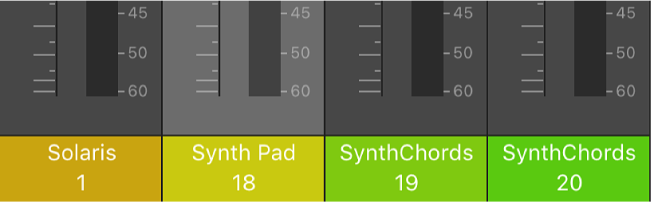Tinjauan Mixer untuk Logic Remote di iPad
Di Logic Remote, Anda dapat mengontrol beberapa fungsi pencampuran dasar Logic Pro secara jarak jauh. Beberapa kontrol Mixer akan selalu terlihat, sedangkan kontrol yang lain hanya akan tersedia saat Anda mengubah tampilan Mixer.
Tiap garis saluran memiliki kontrol yang dapat Anda gunakan untuk:
Anda dapat menavigasi di antara garis saluran menggunakan garis meter level yang berada di bawah bar kontrol.
Membuka Mixer
Di Logic Remote, ketuk tombol Tampilan
 di bar kontrol, lalu ketuk Mixer.
di bar kontrol, lalu ketuk Mixer.
Mengubah tampilan Mixer
Di Logic Remote, lakukan salah satu hal berikut:
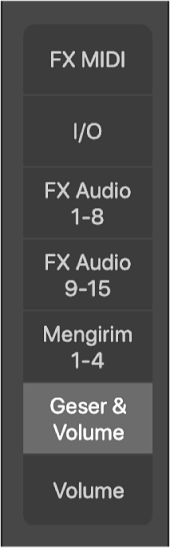
Untuk melihat pemudar Volume: Ketuk Volume.
Untuk melihat kontrol Geser: Ketuk Geser & Volume.
Untuk melihat kontrol Level Pengiriman 1 hingga 4: Ketuk Pengiriman 1–4.
Untuk melihat kontrol Level Pengiriman 5 hingga 8: Ketuk Pengiriman 5–8.
Catatan: Pengiriman 5-8 hanya tersedia jika terdapat lebih dari empat pengiriman di track apa pun.
Untuk melihat efek Audio 1 hingga 8: Ketuk Audio FX 1–8.
Untuk melihat efek Audio 9 hingga 15: Ketuk Audio FX 9–15.
Catatan: Audio FX 9-15 hanya tersedia jika terdapat lebih dari delapan efek audio di track apa pun.
Untuk melihat efek MIDI: Ketuk MIDI FX.
Untuk melihat pengaturan Input/Output: Ketuk I/O.
Memilih garis saluran
Di Logic Remote, ketuk bagian bawah garis saluran, tempat munculnya nama dan nomor.
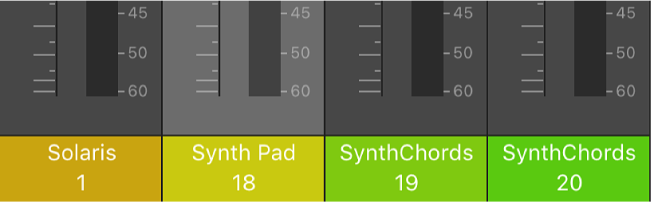
Memilih garis saluran sebelumnya atau berikutnya
Di Logic Remote, ketuk panah kiri atau kanan di tampilan bar kontrol untuk memilih garis saluran sebelumnya atau berikutnya.
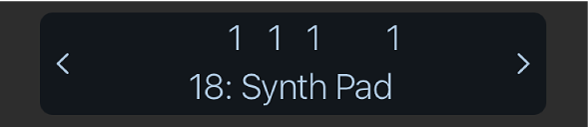
Sentuh dan tahan panah kiri atau kanan di tampilan bar kontrol untuk menggulir garis saluran dengan cepat.
Memilih grup garis saluran yang berbeda
Di Logic Remote, lakukan salah satu hal berikut:
Ketuk atau gesek garis meter level yang berada di bawah bar kontrol.
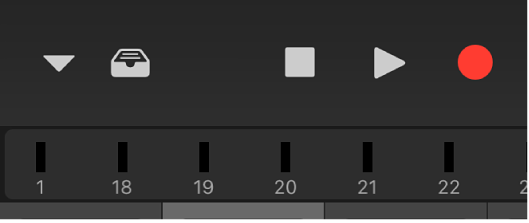
Gesek ke kiri atau ke kanan di sepanjang bagian bawah garis saluran.